AVerMedia AM310 im Test
Das AVerMedia AM310 ist ein unidirektionales Plug-and-Play-USB-Kondensatormikrofon für die hochwertige Aufnahme von Sound für Podcasts, Streams, Games und mehr. Es wird zu einem von um die 99,- Euro angeboten und ist beispielsweise bei Amazon erhältlich.
Das hochwertige-Nierenmikrofon mit einer Maße von 9 x 13 x 27 cm nutzt für die Übertragung USB 2.0 und verfügt über zwei Knöpfe für die Kopfhörer-Lautstärkeregelung bzw. um das Mikrofon stumm zu schalten. Gleichzeitig könnt ihr über einen Schalter am Mikrofon die Soundwiedergabe für das anschließbare Headset wechseln. Entweder ihr prüft eure eigene Stimmwiedergabe oder hört den Sound, der am PC wiedergegeben wird.
Das Tischmikrofon, das jederzeit an einen Mikrofonarm angebracht werden kann, hat dabei ein Gewicht von 4,68 Kg und ist äußerst standhaft.
Technische Details
- Typ: Unidirektionales Kondensatormikrofon
- Polarmuster: Nieren
- Abtastrate: 48 kHz
- Bit-Rate: 16 Bit
- Stromaufnahme: USB (5 VDC)
- Empfindlichkeit: -60 ± 5 dB (bei 1 kHz, 0 dB = 1 V/u bar)
- Frequenzgang: 20–20.000 Hz
- Windows 10 / 8.1 / 7 oder Mac OS 9 / X
- USB 2.0-Anschluss oder neuer
Das AVerMedia AM310 wurde für Music-Performer und Live-Streamer entwickelt, die sich Sound in Studioqualität wünschen. Der integrierte Nierenkondensator erfasst Soundquellen direkt vor dem Mikrofon und liefert detailreichen, akkuraten und vollen Sound. An dem Mikrofon selbst ist ein LED-Indikator angebracht, der blau leuchtet, wenn es eingeschaltet und rot leuchtet, wenn es stumm geschaltet ist.
Im Paket erwarten euch das USB-Mikrofon, die Basis und der Schaft, ein kleines Stativ, ein USB-Kabel und die Schnellanleitung. Blitzschnell habt ihr alle Komponenten aufgebaut und angeschlossen.
Sobald ihr das Mikro mit eurem Windows PC verbunden habt, wird es automatisch erkannt und schon können die ersten Tests los gehen:
Wir haben nach den Windows PC Sound-Einstellungen das Mikrofon via Voice Meeter eingebunden und ein paar Testaufnahmen gemacht. Die erste Testaufnahme ist ohne irgendwelche Änderungen aufgenommen worden:
Bei der zweiten Testaufnahme haben wir einige schnelle Einstellungen in Voice Meeter vorgenommen. Die Änderungen könnt ihr euch auf diesem Screenshot genauer anschauen:
Und so klingt die Sprachausgabe mit diesen Einstellungen:
Wenn ihr beide Soundfiles miteinander vergleicht, werden euch die Unterschiede sofort auffallen. Bei der ersten Aufnahme hört ihr sogar noch das Mausklicken bevor die Stimme das erste Mal ertönt. Bei der zweiten Aufnahme klingt alles etwas satter und nicht so blechernd. Dies hat aber rein gar nichts mit dem Mikrofon selbst zu tun, sondern liegt komplett am Feintuning, das ihr unbedingt vornehmen müsst. Wie ihr eure Mikrofonstimme anpasst oder welche Tools ihr nutzt, ist natürlich komplett euch überlassen. Wir können euch an dieser Stelle aber Voice Meeter wärmstens empfehlen.
Inhaltsverzeichnis
 = Partner- & Affiliate-Links: Mögliche aufgeführte Angebote sind in der Regel mit sogenannten Affiliate-Links versehen. Mit einem Kauf über einen dieser Links unterstützt ihr Xboxdynasty. Ohne Auswirkung auf den Preis erhalten wir vom Anbieter eine kleine Provision und können diese Website kostenlos für euch anbieten.
= Partner- & Affiliate-Links: Mögliche aufgeführte Angebote sind in der Regel mit sogenannten Affiliate-Links versehen. Mit einem Kauf über einen dieser Links unterstützt ihr Xboxdynasty. Ohne Auswirkung auf den Preis erhalten wir vom Anbieter eine kleine Provision und können diese Website kostenlos für euch anbieten.







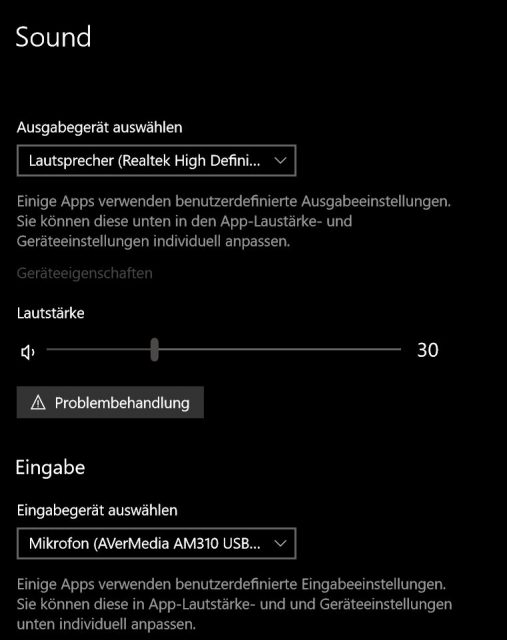
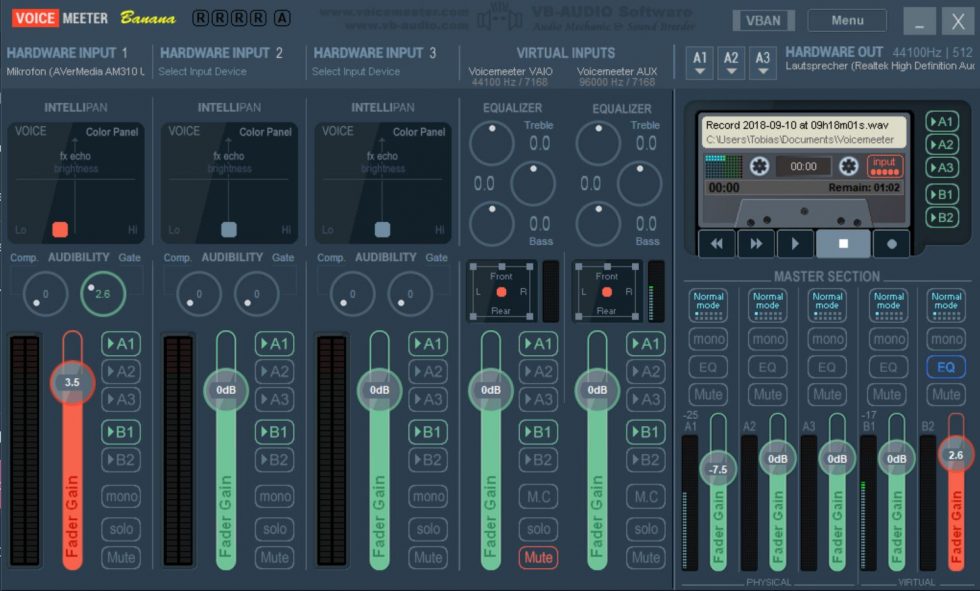









Jo den Soundunterschied hört man deutlich, wirkt satter, runder und vor allem klar verständlich! Hört sich gut an
Guter Test … Daumen nach oben dafür. Und natürlich auch gutes Produkt 🙂